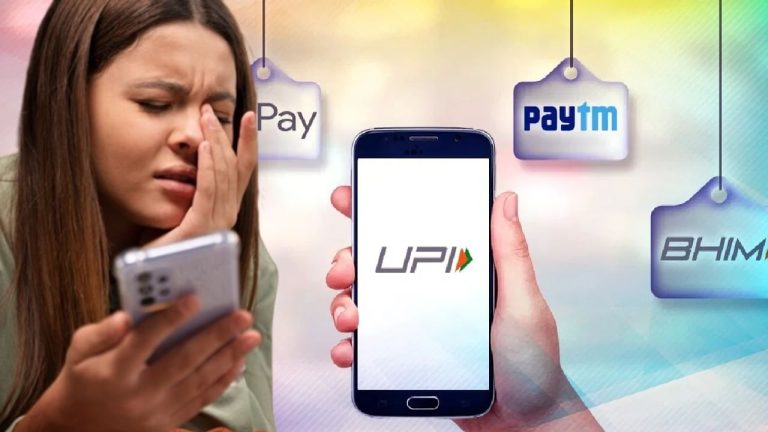पेन ड्राइव नहीं कर रही काम, कैसे रिकवर कर सकते हैं डेटा?

अक्सर पेन ड्राइव को लंबे समय बाद इस्तेमाल करने पर, इसे अलग-अलग सिस्टम में लगाने पर और अचानक से डिवाइस से हटा देने से इसमें दिक्कत होने लगती है. मुश्किल तब होती है जब पेन ड्राइव में आपका जरूरी डेटा मौजूद हो और ये काम करना बंद कर दे. जरा सोचिए ऐसी स्थिति में आप क्या करेंगे?
यहां जानिए कि अगर आपकी पेन ड्राइव काम नहीं कर रही है और उसमें जरूरी डेटा है, तो आपके पास क्या ऑप्शन बचते हैं. यहां कुछ आसान तरीके दिए गए हैं, जिनसे आप पेन ड्राइव का डेटा रिकवर कर सकते हैं.
USB पोर्ट और पेन ड्राइव चेक करें
सबसे पहले तय करें कि पेन ड्राइव और कंप्यूटर का USB पोर्ट ठीक से काम कर रहा है या नहीं. पेन ड्राइव को किसी दूसरे कंप्यूटर पर ट्राई करें या कंप्यूटर के दूसरे USB पोर्ट में लगाकर देखें.
ड्राइवर अपडेट करें
अगर पेन ड्राइव डिटेक्ट नहीं हो रही है, तो ड्राइवर अपडेट की जरूरत हो सकती है. इसके लिए Device Manager खोलें. फिर Universal Serial Bus controllers पर क्लिक करें. इसके बाद अपनी पेन ड्राइव को ढूंढें, उस पर राइट-क्लिक करें और ‘Update driver’ का ऑप्शन चुनें.
डिस्क मैनेजमेंट का इस्तेमाल करें
अगर पेन ड्राइव दिखाई तो दे रही है लेकिन उस पर डेटा एक्सेस नहीं हो रहा, तो ‘Disk Management’ से इसे चेक करें. इसके लिए Disk Management खोलें (Windows में ‘Run’ में ‘diskmgmt.msc’ टाइप करें). यहां पर पेन ड्राइव का स्टेटस देखें. अगर ये ‘Unallocated’ या ‘RAW’ में दिख रही है, तो उसे फॉरमेट करना पड़ सकता है. अगर फॉरमेट जरूरी है और डेटा खोने का खतरा है, तो पहले डेटा रिकवरी टूल का इस्तेमाल करें.
CMD का इस्तेमाल करके चेक करें
CMD से पेन ड्राइव की एरर को ठीक कर सकते हैं. इसके लिए Command Prompt को एडमिनिस्ट्रेटर मोड में खोलें. अब टाइप करें- ‘chkdsk X: /f’ (X: पेन ड्राइव का लेटर है). ये कमांड पेन ड्राइव की एरर चेक करके रिपेयरिंग करने की कोशिश करेगी.
डेटा रिकवरी सॉफ्टवेयर यूज करें
अगर ऊपर दिए गए तरीके काम नहीं करते हैं, तो आप कुछ डेटा रिकवरी टूल्स का इस्तेमाल कर सकते हैं.
Recuva एक फ्री और इफेक्टिव टूल है जो पेन ड्राइव से डिलीट या खोया हुआ डेटा रिकवर कर सकता है.
EaseUS Data Recovery Wizard सॉफ्टवेयर भी अच्छा रिजल्ट देता है.
Disk Drill पेन ड्राइव से फाइल्स को रिकवर कर सकता है, यहां तक कि अगर पेन ड्राइव फॉरमेटेड हो.
आखिरी तरीका, पेन ड्राइव को फॉरमेट करें
अगर पेन ड्राइव पूरी तरह से काम नहीं कर रही है, तो फॉरमेट करके उसे वापस काम करने लायक बनाया जा सकता है, लेकिन इससे डेटा डिलीट हो जाएगा. पहले डेटा रिकवरी टूल का इस्तेमाल करें और फिर फॉरमेट करें. इसके लिए पेन ड्राइव पर राइट-क्लिक करें और ‘Format’ चुनें. फाइल सिस्टम (NTFS, FAT32) चुनें और ‘Start’ पर क्लिक करें.